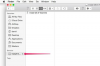Creați un buton de trimitere pentru a permite utilizatorilor să vă trimită formulare.
Introduceți un nume pentru butonul în câmpul Nume. Acest nume nu este eticheta care va apărea pe butonul pentru ca utilizatorii să o vadă, (vezi referința 2), dar puteți utiliza aceasta pentru a urmări butoanele cu un sistem privat de denumire care nu are legătură cu etichetele pe care le vor vedea utilizatorii. Introduceți un indiciu sau un scop al butonului în câmpul „Baf cu instrumente”. Utilizați fila Aspect pentru a schimba stilul butonului. Puteți ajusta lucruri precum chenarul, culoarea și dimensiunea și tipul fontului. În fila Poziție, puteți modifica dimensiunea butonului ajustând poziția liniilor din stânga, dreapta, de sus și de jos ale casetei, întinzând sau micșorându-l astfel.
Tastați textul pe care doriți să apară pe butonul pentru ca utilizatorul să-l vadă, cum ar fi „Trimiteți”, în câmpul Etichetă din fila Opțiuni.
Deschideți fila Acțiune și alegeți acțiunea pe care doriți să aibă loc atunci când este apăsat butonul. Din meniul drop-down Select Trigger, alegeți acțiunea care va activa butonul, de exemplu, „Mouse Up”. Acesta trimite formularul atunci când utilizatorul eliberează butonul mouse-ului după ce a făcut clic pe trimitere buton. De asemenea, puteți alege să declanșați butonul de trimitere cu „Mouse Down”, atunci când utilizatorul face clic pe butonul de trimitere, dar înainte de a elibera butonul mouse-ului, „Mouse Enter”, când utilizatorul trece cu mouse-ul peste butonul de trimitere sau „Mouse Exit”, când utilizatorul mută cursorul de pe butonul de trimitere buton. „Mouse Up” este cea mai potrivită opțiune pentru un buton de trimitere, deoarece utilizatorul poate trimite formularul făcând clic pe buton, dar are totuși șansa de a trage cursorul de pe buton fără a elibera butonul mouse-ului dacă decid în ultimul moment să nu trimită formularul. (vezi referința 3) Apoi, din lista derulantă Selectare acțiune, alegeți acțiunea pentru butonul de a executa. Pentru un buton de trimitere, alegeți „Trimiteți un formular” și faceți clic pe „Adăugați...”
Introduceți locația în care doriți să fie trimis formularul. Dacă doriți ca formularul să fie trimis prin e-mail, tastați „mailto:” fără ghilimele urmat de adresa de e-mail. Dacă doriți ca formularul să fie trimis într-o locație diferită, utilizați adresa URL care duce la baza de date sau la alt sistem de procesare a formularelor. Puteți selecta un format de export, altul decât PDF, din opțiunile enumerate în „Format de export”. Poti de asemenea alegeți stilul datei și specificați dacă doriți ca toate câmpurile din formular să fie trimise sau numai niste. Când ați terminat, faceți clic pe „OK” și închideți meniul de editare. Salvați fișierul PDF.
Bacsis
Un avertisment de securitate apare atunci când utilizatorii dau clic pe butonul de trimitere din formularul dvs. cerându-le să confirme că trimiterea informațiilor este sigură. Puteți pune o notificare lângă butonul de trimitere pentru ca utilizatorii să citească, informându-i despre avertisment și instruindu-i să permită transferul de date.
Dacă nu aveți Adobe Acrobat, puteți utiliza alt software pentru a edita PDF-uri, cum ar fi Foxit PhantomPDF Standard 7, PDFill PDF Editor 11 și PDF Editor 10. (Vezi Resurse)